Мы у себя в сети несколько лет успешно и стабильно используем связку OpenFire + Spark с 200 активными пользователями (с учетом удаленных подключений). IM-клиент Spark принят в качестве корпоративного стандарта для системы мгновенного обмена сообщениями. Не вдаваясь в причины выбора, хочу поделится тонкостями его настройки для конечного пользователя. Процесс будет описан на примере установленного пакета Spark 2.7.0 для ОС Windows 7.
В установленном каталоге находим файл spark.jar (C:/Program Files/Spark/lib/spark.jar), открываем его любым архиватором (IzArc), далее любым текстовым редактором (Notepad++) открываем файл «spark.jar/org/jivesoftware/resource/default.properties». Необходимо учесть, что файл «spark.jar» перезаписывается после каждой переустановки или обновлении IM-клиента Spark, поэтому его необходимо снова заменить (при переустановке) или сделать новый (в случае смены версии) на компьютерах всех своих пользователей. Итак, приступим…
Раздел «Окно приглашения»
# изменения стартового изображения и название приложения
# размер изображения должен быть 244х188 пикселя
MAIN_IMAGE = images/spark.gif
APPLICATION_NAME = Spark
# указываем фиксированное имя сервера
HOST_NAME = SRV5-VM1

# установка значения «true» запретит пользователям изменить имя сервера
HOST_NAME_CHANGE_DISABLED = true
# настройки Proxy, доступные протоколы HTTP или SOCKS, чувствительны к регистру!!!
PROXY_PROTOCOL = SOCKS
PROXY_HOST = myProxy.ru
PROXY_PORT = 8080
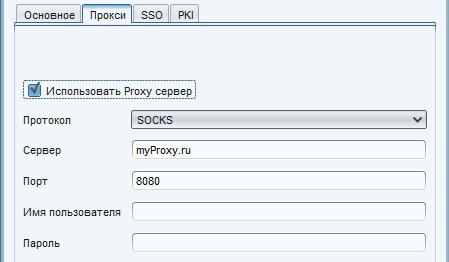
# удаление кнопки создания учетной записи с формы загрузки
# пользователи не смогут создавать новый учетные записи в Spark
ACCOUNT_DISABLED = true
# удаление кнопки дополнительных настроек с формы загрузки
# пользователи не будут иметь доступ к дополнительным настройкам
ADVANCED_DISABLED = true

# добавление логотипа компании, он будет отображается в правом верхнем углу основного окна
# изображение должно быть размещено в папке src/resource/images, путь должен быть «images/file.jpg» или «images/file.png»
BRANDED_IMAGE = images/our-logo.png

# можно отключить возможность обновления
DISABLE_UPDATES = true
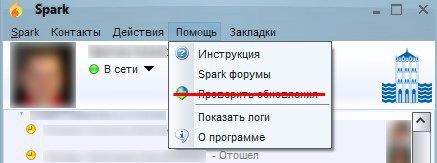
# отключаем возможность закрытия Spark
DISABLE_EXIT = true

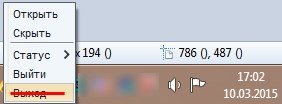
Раздел «Передача файлов»
# определяем размер, при котором пользователи будут получать сообщение о слишком большом файле
# 10 Мб = 10485760
# 100 Мб = 104857600
# 1 Гб = 1073741824
# по-умолчанию = -1 (бесконечность)
# максимально 9223372036854775806 байт = 8388608 Тб
FILE_TRANSFER_WARNING_SIZE = 10485760
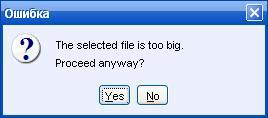
# определяем максимальный размер файла, который пользователь может отправить
FILE_TRANSFER_MAXIMUM_SIZE = 20971520
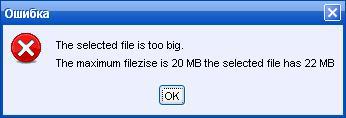
Раздел «Settings Window»
# отключаем возможность добавления контактов в Spark
ADD_CONTACT_DISABLED = true
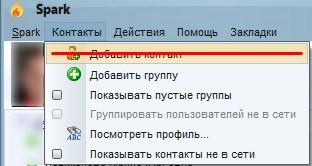
# отключаем возможность добавления групп в Spark
ADD_CONTACT_GROUP_DISABLED = true

# запретить пользователю менять пароль
CHANGE_PASSWORD_DISABLED = true
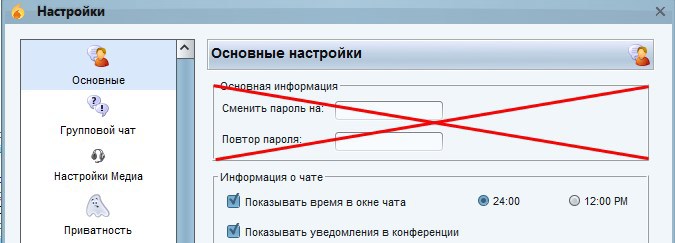
# расположение руководства пользователя, по-умолчанию www.igniterealtime.org/builds/spark/docs/spark_user_guide.pdf
HELP_USER_GUIDE = ссылка на руководство пользователя на корпоративном сайте
# отображать меню руководства пользователя или нет
HELP_USER_GUIDE_DISABLED =
# расположение форума помощи, по-умолчанию www.igniterealtime.org/forum/forum.jspa?forumID=49
HELP_FORUM = ссылка на форум помощи на корпоративном сайте
# отображать меню форума помощи или нет
HELP_FORUM_DISABLED =
# следующий текст будет отображаться вместо «Spark forum»
# если оставить пустым, значение будет по-умолчанию
HELP_FORUM_TEXT =
Раздел «Плагины»
# отключение возможности установки плагинов
INSTALL_PLUGINS_DISABLED = true
# отключение возможности удаления плагинов
DEINSTALL_PLUGINS_DISABLED = true
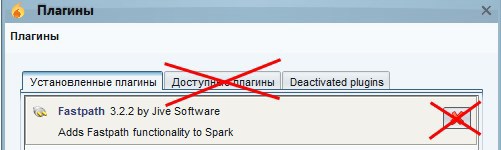
# для того чтобы сделать плагин(ы) недоступным(и), укажите названия через запятую, написание чувствительно к регистру!!!
# названия плагинов можно найти в файле «plugin.xml»
# например: Fastpath,Jingle Client,Phone Client,Window Flashing Plugin
# значение по-умолчанию пустое
PLUGIN_BLACKLIST = Fastpath
# для того чтобы сделать плагин(ы) недоступным(и) с помощью классов, укажите их названия через запятую, написание чувствительно к регистру!!!
# например: org.jivesoftware.fastpath.FastpathPlugin
# значение по-умолчанию пустое
PLUGIN_BLACKLIST_CLASS = org.jivesoftware.spark.translator.TranslatorPlugin
Два последних пункта полностью сделают недоступным все плагины с именем Fastpath и все плагины с org.jivesoftware.spark.translator.TranslatorPlugin.
Раздел «Цвета и Внешний вид»
# по-умолчанию, сервер рассылок получает свой собственный JFrame, который содержит сообщение
# при этом могут использоваться HTML-тэги для жирного, наклонного или подчеркнутого текста
# если вы хотите чтобы сообщения рассылки выглядели как остальные сообщения, установите значение «true»
BROADCAST_IN_CHATWINDOW = true
# сделать недоступным изменение внешнего вида
# изменить настройки внешнего вида можно в «Настройки»->«Внешний вид»
LOOK_AND_FEEL_DISABLED = true
# сделать недоступным изменение цветов
# изменить настройки цветов можно в «Настройки»->«Внешний вид»->«Цвета»
CHANGE_COLORS_DISABLED = true
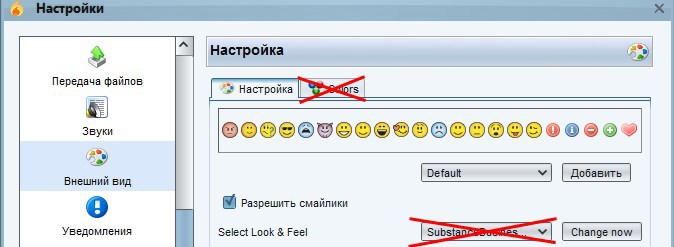
# изменение внешнего вида, по-умолчанию внешний вид SubstanceBusinessBlueSteelLookAndFeel
DEFAULT_LOOK_AND_FEEL = com.jtattoo.plaf.luna.LunaLookAndFeel
# установка текста выпадающего меню, работает только при установке внешних видов JTattoo
MENUBAR_TEXT = «Название компании»
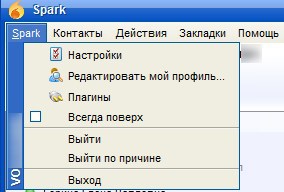
В данной статье описаны не все параметры, имеющиеся в файле «default.properties», однако не сложно будет понять, за что отвечает тот или иной параметр, судя по их названиям.
В установленном каталоге находим файл spark.jar (C:/Program Files/Spark/lib/spark.jar), открываем его любым архиватором (IzArc), далее любым текстовым редактором (Notepad++) открываем файл «spark.jar/org/jivesoftware/resource/default.properties». Необходимо учесть, что файл «spark.jar» перезаписывается после каждой переустановки или обновлении IM-клиента Spark, поэтому его необходимо снова заменить (при переустановке) или сделать новый (в случае смены версии) на компьютерах всех своих пользователей. Итак, приступим…
Раздел «Окно приглашения»
# изменения стартового изображения и название приложения
# размер изображения должен быть 244х188 пикселя
MAIN_IMAGE = images/spark.gif
APPLICATION_NAME = Spark
# указываем фиксированное имя сервера
HOST_NAME = SRV5-VM1

# установка значения «true» запретит пользователям изменить имя сервера
HOST_NAME_CHANGE_DISABLED = true
# настройки Proxy, доступные протоколы HTTP или SOCKS, чувствительны к регистру!!!
PROXY_PROTOCOL = SOCKS
PROXY_HOST = myProxy.ru
PROXY_PORT = 8080
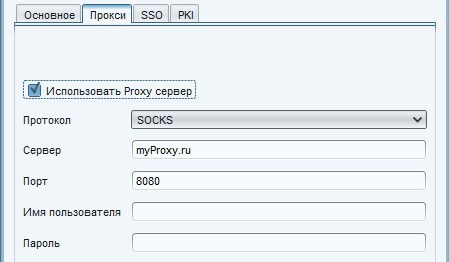
# удаление кнопки создания учетной записи с формы загрузки
# пользователи не смогут создавать новый учетные записи в Spark
ACCOUNT_DISABLED = true
# удаление кнопки дополнительных настроек с формы загрузки
# пользователи не будут иметь доступ к дополнительным настройкам
ADVANCED_DISABLED = true
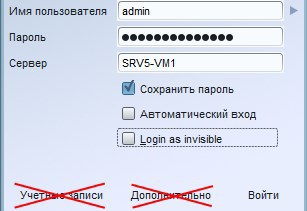
# добавление логотипа компании, он будет отображается в правом верхнем углу основного окна
# изображение должно быть размещено в папке src/resource/images, путь должен быть «images/file.jpg» или «images/file.png»
BRANDED_IMAGE = images/our-logo.png

# можно отключить возможность обновления
DISABLE_UPDATES = true

# отключаем возможность закрытия Spark
DISABLE_EXIT = true

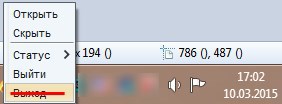
Раздел «Передача файлов»
# определяем размер, при котором пользователи будут получать сообщение о слишком большом файле
# 10 Мб = 10485760
# 100 Мб = 104857600
# 1 Гб = 1073741824
# по-умолчанию = -1 (бесконечность)
# максимально 9223372036854775806 байт = 8388608 Тб
FILE_TRANSFER_WARNING_SIZE = 10485760
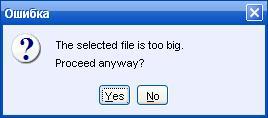
# определяем максимальный размер файла, который пользователь может отправить
FILE_TRANSFER_MAXIMUM_SIZE = 20971520
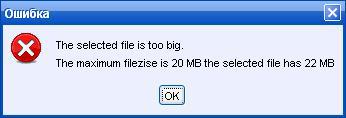
Раздел «Settings Window»
# отключаем возможность добавления контактов в Spark
ADD_CONTACT_DISABLED = true
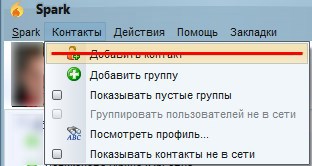
# отключаем возможность добавления групп в Spark
ADD_CONTACT_GROUP_DISABLED = true
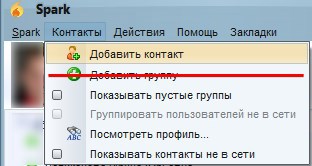
# запретить пользователю менять пароль
CHANGE_PASSWORD_DISABLED = true
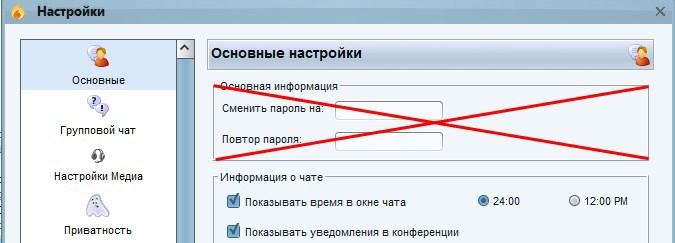
# расположение руководства пользователя, по-умолчанию www.igniterealtime.org/builds/spark/docs/spark_user_guide.pdf
HELP_USER_GUIDE = ссылка на руководство пользователя на корпоративном сайте
# отображать меню руководства пользователя или нет
HELP_USER_GUIDE_DISABLED =
# расположение форума помощи, по-умолчанию www.igniterealtime.org/forum/forum.jspa?forumID=49
HELP_FORUM = ссылка на форум помощи на корпоративном сайте
# отображать меню форума помощи или нет
HELP_FORUM_DISABLED =
# следующий текст будет отображаться вместо «Spark forum»
# если оставить пустым, значение будет по-умолчанию
HELP_FORUM_TEXT =
Раздел «Плагины»
# отключение возможности установки плагинов
INSTALL_PLUGINS_DISABLED = true
# отключение возможности удаления плагинов
DEINSTALL_PLUGINS_DISABLED = true
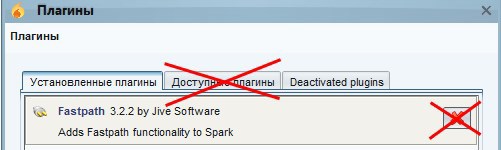
# для того чтобы сделать плагин(ы) недоступным(и), укажите названия через запятую, написание чувствительно к регистру!!!
# названия плагинов можно найти в файле «plugin.xml»
# например: Fastpath,Jingle Client,Phone Client,Window Flashing Plugin
# значение по-умолчанию пустое
PLUGIN_BLACKLIST = Fastpath
# для того чтобы сделать плагин(ы) недоступным(и) с помощью классов, укажите их названия через запятую, написание чувствительно к регистру!!!
# например: org.jivesoftware.fastpath.FastpathPlugin
# значение по-умолчанию пустое
PLUGIN_BLACKLIST_CLASS = org.jivesoftware.spark.translator.TranslatorPlugin
Два последних пункта полностью сделают недоступным все плагины с именем Fastpath и все плагины с org.jivesoftware.spark.translator.TranslatorPlugin.
Раздел «Цвета и Внешний вид»
# по-умолчанию, сервер рассылок получает свой собственный JFrame, который содержит сообщение
# при этом могут использоваться HTML-тэги для жирного, наклонного или подчеркнутого текста
# если вы хотите чтобы сообщения рассылки выглядели как остальные сообщения, установите значение «true»
BROADCAST_IN_CHATWINDOW = true
# сделать недоступным изменение внешнего вида
# изменить настройки внешнего вида можно в «Настройки»->«Внешний вид»
LOOK_AND_FEEL_DISABLED = true
# сделать недоступным изменение цветов
# изменить настройки цветов можно в «Настройки»->«Внешний вид»->«Цвета»
CHANGE_COLORS_DISABLED = true
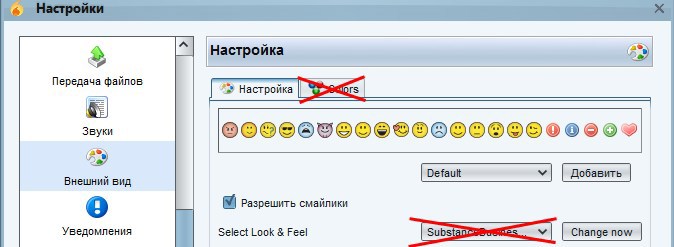
# изменение внешнего вида, по-умолчанию внешний вид SubstanceBusinessBlueSteelLookAndFeel
DEFAULT_LOOK_AND_FEEL = com.jtattoo.plaf.luna.LunaLookAndFeel
# установка текста выпадающего меню, работает только при установке внешних видов JTattoo
MENUBAR_TEXT = «Название компании»
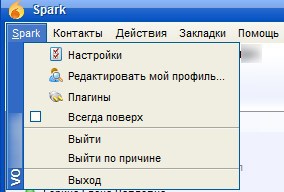
В данной статье описаны не все параметры, имеющиеся в файле «default.properties», однако не сложно будет понять, за что отвечает тот или иной параметр, судя по их названиям.